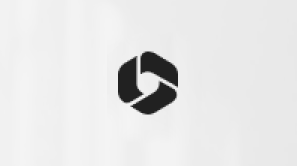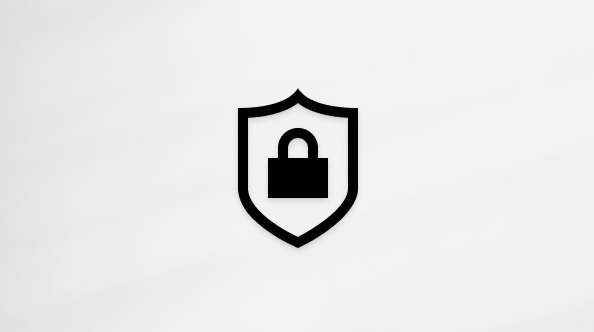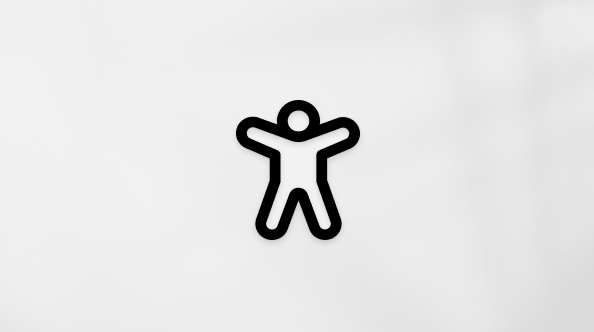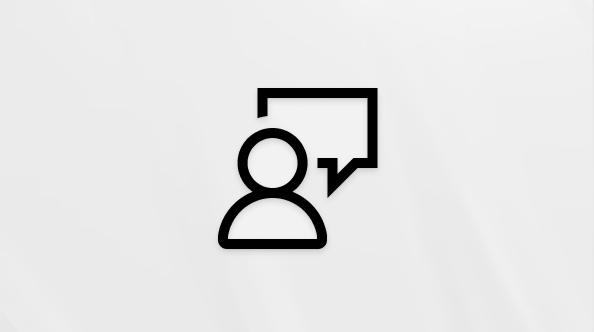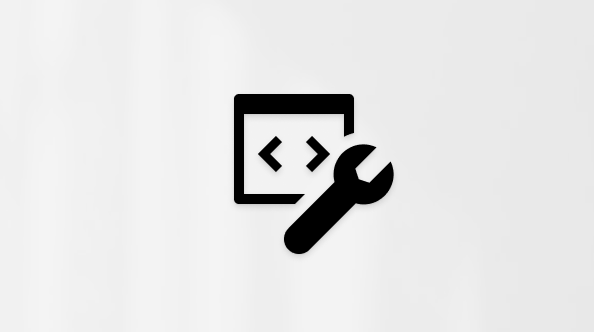Певні типи облікових записів, підключених до програм "Пошта", "Календар" і "Люди", зберігають дані лише локально. Коли ви переходите до нова версія Outlook, ці дані можуть залишитися позаду, якщо ви не вжите певних заходів, щоб перенести дані з собою. У цій статті описано, як зберігати дані з програм "Пошта", "Календар" і "Люди" та використовувати їх у нова версія Outlook або будь-якому іншому клієнті електронної пошти.
З цієї статті ви дізнаєтеся таке:
Збереження повідомлень електронної пошти та подій із Пошти Windows | Збереження контактів із програми "Люди Windows" | Імпорт повідомлень електронної пошти до нової версії Outlook | Імпорт подій до нової версії Outlook | Імпорт контактів до нової програми Outlook
Збереження повідомлень електронної пошти та подій із Пошти й календаря Windows
Якщо у вас є обліковий запис POP або IMAP або ви не використовуєте обліковий запис у Програмі Windows Mail, ви можете експортувати та зберегти повідомлення як .eml файли та події як файл .ics, а потім імпортувати ці повідомлення та події до нова версія Outlook.
Експорт повідомлень електронної пошти та подій із пошти й календаря Windows
-
Спочатку відкрийте нова версія Outlook, а потім перейдіть до розділу Настройки > Загальні > Про Програму Outlook, а потім виберіть Відкрити пошту зараз. Запуститься програма "Пошта" й "Календар".
-
Коли відкриється програма "Пошта" й "Календар", відобразиться діалогове вікно про те, що програма більше не підтримується. У цьому діалоговому вікні виберіть Експортувати дані.

-
Файловий провідник відкриється в новій папці, створеній на вашому пристрої. У цій папці розташовано файл .ics , який містить усі локальні події, і одну або кілька папок, що містять локальні .eml повідомлення. Запишіть це розташування, щоб імпортувати файли до нової програми електронної пошти.
Примітка.: Експортуються лише повідомлення та події, локальні на вашому пристрої. Будь-які повідомлення або події, які потребують доступу до Інтернету (наприклад, ще не завантажено все повідомлення), не експортуються. Це відбувається тому, що ці повідомлення доступні в Інтернеті та доступні в наявному обліковому записі електронної пошти POP або IMAP.
Збереження контактів із програми Люди Windows
Ви можете експортувати контакти, збережені в програмі Люди Windows, і імпортувати їх донова версія Outlook.
Збереження контактів із програми Люди Windows
-
Дотримуйтеся вказівок у наведеному вище розділі та виберіть експортувати дані в діалоговому вікні програм Пошта Windows і Календар. Автоматично відкриється програма Люди Windows.
-
У програмі Люди натисніть кнопку Завантажити у верхній частині Люди програми.
-
У вікні Експорт усіх контактів натисніть кнопку Експорт.
-
У вікні Зберегти як виберіть розташування, у якому потрібно зберегти контакти. Виберіть Зберегти.
Порада.: Якщо ви ще цього не зробили, ви можете завантажити нову програму Outlook із Microsoft Store.
Імпорт повідомлень електронної пошти донова версія Outlook
Примітка.: Усі поштові клієнти, які можуть відкривати .eml файли, зможуть відкривати ці повідомлення електронної пошти, хоча інструкції можуть відрізнятися.
Ви можете імпортувати файли електронної пошти до нова версія Outlook. Цей крок передбачає, що ви вже додали обліковий запис до нова версія Outlook, де потрібно зберегти ці повідомлення. Якщо ви ще не додали обліковий запис, див. статтю Додавання облікового запису електронної пошти до Outlook.
-
У нова версія Outlook перейдіть до розділу Настройки > Загальні > Імпорт і натисніть кнопку Почати імпорт.Відкриється файловий провідник.
-
У Файловому провіднику перейдіть до розташування, у яке збережено .eml файли, і натисніть кнопку Передати. Кожну папку потрібно імпортувати окремо.
-
Виберіть обліковий запис і папку, до якої потрібно імпортувати повідомлення, і натисніть кнопку Імпортувати.
Імпорт подій до нова версія Outlook
Файли подій можна імпортувати до нова версія Outlook. Цей крок передбачає, що ви вже додали обліковий запис до нова версія Outlook, де потрібно зберегти ці події. Якщо ви ще не додали обліковий запис, див. статтю Додавання облікового запису електронної пошти до Outlook.
-
У нова версія Outlook перейдіть до календаря .
-
У лівій частині вікна виберіть Додати календар.
-
Виберіть Передати з файлу, а потім – Огляд.
-
Виберіть створений файл ICS і натисніть кнопку Відкрити.
-
Виберіть календар, до якого потрібно додати події, і натисніть кнопку Імпортувати.
Імпорт контактів до нова версія Outlook
Примітка.: Будь-який поштовий клієнт, який може відкривати .eml файли, зможе відкривати ці повідомлення електронної пошти, хоча інструкції можуть відрізнятися.
-
В області переходів у новій програмі Outlook виберіть Люди.
-
Виберіть обліковий запис, до якого потрібно імпортувати контакти.
Примітка.: Тепер ви можете імпортувати файли до нової версії Outlook. На цьому кроці припускається, що ви вже додали обліковий запис до нової програми Outlook, де потрібно зберегти ці повідомлення. Якщо ви ще не додали обліковий запис, див. статтю Додавання облікового запису електронної пошти до Outlook.
-
Виберіть елемент Керування контактами > Імпорт контактів.
-
Натисніть кнопку Огляд і виберіть .csv файл, який ви зберегли.
-
Ваші контакти буде додано до списку контактів для цього облікового запису.
Додаткові відомості
Програми "Пошта Windows", "Календар" і "Люди" стають новими